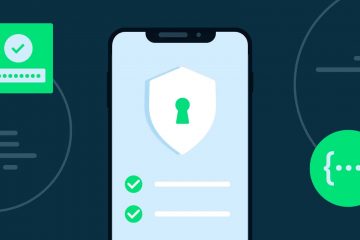Es kann ziemlich frustrierend werden, wenn Sie den Fehler Etwas ist schief gelaufen, versuchen Sie es erneut erhalten, wenn Sie versuchen, eine Anwendung von Play herunterzuladen Speichern. Dieses Problem wurde von vielen Benutzern gemeldet, ist aber recht einfach zu lösen. Sie können diesen Fehler aus vielen Gründen erhalten. Einige der Gründe liegen in Problemen mit den App-Daten und dem Cache der Google Play-Dienste und Google Play Store. Sie können diesen Fehler auch dann erhalten, wenn Ihr Google-Konto Synchronisierungsprobleme hat oder beschädigt ist. Sie können diesen Fehler auch erhalten, wenn Ihre Gerätesoftware nicht auf dem neuesten Stand ist.
Was auch immer der Grund sein mag, das Problem Something Went Wrong, Try Again wird sicher gelöst, wenn Sie die in unserem Artikel aufgeführten Lösungen befolgen. Fangen wir also gleich an, ja?
Hinweis: Das Gerät, das zur Erläuterung der Schritte in diesem Artikel verwendet wird, ist Samsung Galaxy Note 10 Lite. Je nach Modell und Version Ihres Telefons können die Schritte leicht variieren. Wenn Sie diesbezüglich Fragen haben, wenden Sie sich bitte über den Kommentarbereich an uns.
Lösung 1: Google-Konto synchronisieren
Manchmal tritt das Problem Etwas ist schief gelaufen, Erneut versuchen erscheint im Google Play Store, wenn das Google-Konto, das Sie Ihrem Android-Gerät hinzugefügt haben, nicht mehr synchronisiert ist. Wenn Sie das Konto wieder synchronisieren, wird das Problem meistens behoben.
Schritt 1: Starten Sie die Anwendung Einstellungen, indem Sie auf ihr Symbol klicken.
Schritt 2: Klicken Sie im Bildschirm Einstellungen auf die Kachel Konten und Sicherung.
Schritt 3 : Klicken Sie auf dem Bildschirm Konten und Sicherung auf die Option Konten verwalten.
Schritt 4: Klicken Sie nun auf dem Bildschirm Konten verwalten auf das Google-Konto, das Ihnen das Problem Etwas ist schief gelaufen, versuchen Sie es erneut gibt.
Schritt 5: Klicken Sie nun auf dem Google-Kontobildschirm auf die Option Konto synchronisieren.
Schritt 6: Stellen Sie auf dem Bildschirm Konto synchronisieren sicher, dass alle Synchronisierungsoptionen aktiviert sind, indem Sie die entsprechenden Umschalttasten in den Status EIN bringen im Screenshot gezeigt b Unten mit der Nummerierung 1.
Klicken Sie als Nächstes auf das Symbol 3 vertikale Punkte in der oberen rechten Ecke des Bildschirms.
Schritt 7: Klicken Sie auf den Menüeintrag Jetzt synchronisieren, der eingeblendet wird.
Das ist es. Warten Sie, bis der Synchronisierungsvorgang abgeschlossen ist. Sobald die Synchronisierung abgeschlossen ist, überprüfen Sie, ob Ihr Problem behoben ist oder nicht.
Hinweis: – Wenn sie bereits synchronisiert sind, dann schalten Sie alle deaktivieren Drücken Sie die EIN-Schaltflächen, um die Synchronisierung zu deaktivieren, warten Sie einige Sekunden und schalten Sie sie dann wieder ein.
Lösung 2: App-Daten und Cache der Google Play-Dienste löschen
Schritt 1: Starten Sie die Anwendung Einstellungen und klicken Sie auf Apps, um die Liste der auf Ihrem Android-Gerät installierten Anwendungen anzuzeigen.
Schritt 2: Scrollen Sie nach unten und klicken Sie auf dem Bildschirm Apps auf Google Play-Dienste.
Schritt 3: Klicken Sie im Bildschirm App-Info auf die Option Speicher.
Schritt 4: Ein Klicken Sie im Bildschirm Speicher auf die Schaltfläche Cache leeren, um den App-Cache zu löschen.
Schritt 5: Als Nächstes , klicken Sie auf Speicher verwalten unten auf dem Bildschirm, direkt neben der Schaltfläche Cache leeren.
Schritt 6: Sie befinden sich nun auf dem Bildschirm Google Play Services Storage. Klicken Sie unten auf die Schaltfläche ALLE DATEN LÖSCHEN.
Ihr Problem ist wahrscheinlich jetzt gelöst. Wenn nicht, fahren Sie mit der nächsten Lösung fort.
Lösung 3: Google Play Store-App-Daten und Cache löschen
Genauso wie wir die Google Play-Dienste
Schritt 1: Öffnen Sie die Einstellungen Anwendung und klicken Sie auf die Option namens Apps.
Schritt 2: Scrollen Sie nach unten, suchen Sie die Anwendung mit dem Namen und klicken Sie darauf Google Play Store.
Schritt 3: Klicken Sie nun auf dem Bildschirm App-Info auf Speicher > Option.
Schritt 4: Klicken Sie auf dem Speicherbildschirm auf die SchaltflächeDaten löschen, um zuerst die Daten zu löschen, und klicken Sie dann auf die Schaltfläche Cache löschen, um den Anwendungscache zu löschen.
Sobald die App-Daten und der Cache gelöscht sind, neu starten Ihr Gerät Überprüfen Sie bei Bedarf, ob das Problem weiterhin besteht.
Lösung 4: Löschen Sie das Google-Konto und fügen Sie es erneut hinzu
Wenn Ihr Problem immer noch nicht behoben ist, versuchen Sie, Ihr Konto zu entfernen Google-Konto und fügen Sie es wieder hinzu.
Schritt 1: Starten Sie die Anwendung Einstellungen erneut.
Schritt 2 : Klicken Sie auf dem Bildschirm Einstellungen auf die Option Konten und Sicherung.
Schritt 3: Jetzt Fahren Sie auf dem Bildschirm Konten und Backup fort und klicken Sie auf die Option Konten verwalten.
Schritt 4: Führen Sie den Vorgang durch Liste der verfügbaren Konten und klicken Sie dann auf das Google-Konto, für das Sie das Problem Etwas ist schief gelaufen, versuchen Sie es erneut.
Schritt 5: Klicken Sie auf dem folgenden Bildschirm unten auf die Schaltfläche Konto entfernen.
Schritt 6: Einmal th Das Konto wurde entfernt, fügen wir es wieder hinzu. Klicken Sie dazu auf dem Bildschirm Konten verwalten unten auf die Schaltfläche Konto hinzufügen.
Schritt 7: Klicken Sie als Nächstes auf die Unteroption Google-Konto, wie unten gezeigt.
Sie erhalten nun Anweisungen auf dem Bildschirm, um Ihr entferntes Konto wieder hinzuzufügen. Sie können sogar versuchen, ein ganz anderes Google-Konto hinzuzufügen. Nachdem das Konto wieder hinzugefügt wurde, überprüfen Sie, ob Ihr Problem behoben ist oder nicht.
Lösung 5: Aktualisieren Sie die Android-Systemsoftware
Manchmal könnte das Problem ausschließlich auf fehlende Android-Systemsoftware zurückzuführen sein Aktualisierung. Durch einfaches Aktualisieren Ihres Geräts mit der neuesten verfügbaren Systemsoftware wird das Problem behoben, wenn Ihr Problem immer noch nicht behoben ist.
Schritt 1: Klicken Sie auf Einstellungen Anwendungssymbol aus der Anwendungsleiste, um es zu starten.
Klicken Sie auf dem Einstellungsbildschirm auf die Option Softwareaktualisierung.
Schritt 2: Klicken Sie auf dem Bildschirm Softwareaktualisierung auf die Option Herunterladen und installieren.
Schritt 3: Jetzt Wenn Updates zum Herunterladen und Installieren für Ihr Gerät ausstehen, steht Ihnen die Schaltfläche Herunterladen zur Verfügung, wie im Screenshot unten gezeigt. Klicken Sie darauf, um mit dem Herunterladen der verfügbaren Updates zu beginnen.
Sobald die Updates heruntergeladen sind, werden Sie aufgefordert, Ihr Gerät neu zu starten. Starten Sie neu und prüfen Sie, ob Ihr Problem behoben ist oder nicht.
Bitte teilen Sie uns im Kommentarbereich mit, welche Methode für Sie funktioniert hat.
Kommen Sie zurück, um weitere erstaunliche technische Tricks und Tipps zu erhalten , Anleitungen, Lösungen und Hacks! Viel Spaß beim Geeking!

Hier, um aufzuklären und aufgeklärt zu werden, mit der erstaunlichen Welt der Tricks, Tipps, Anleitungen und Hacks.